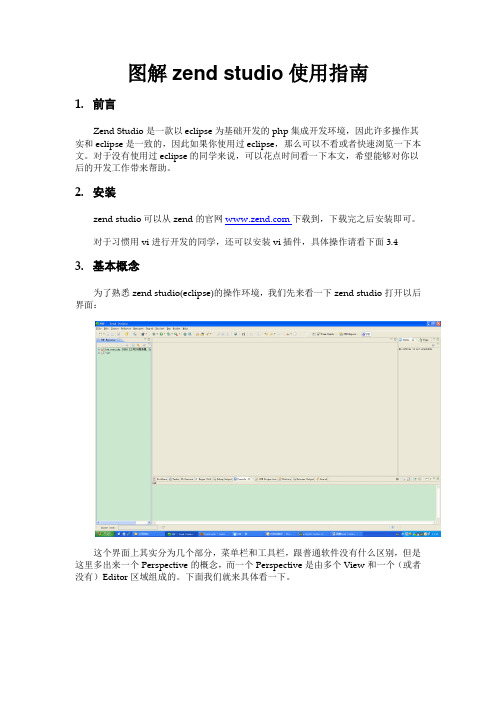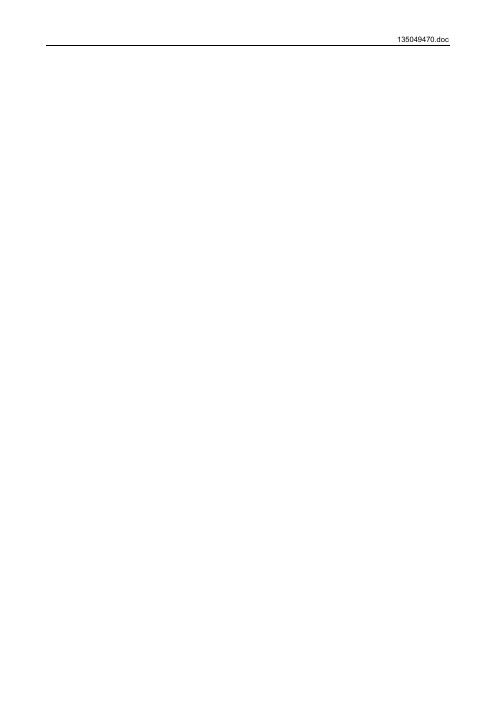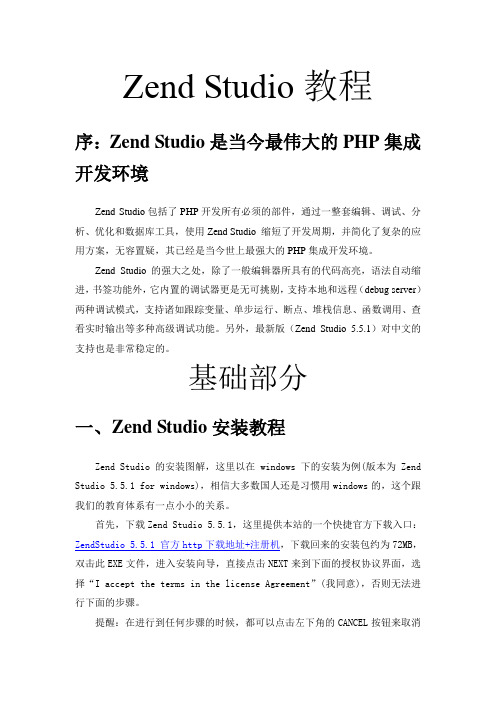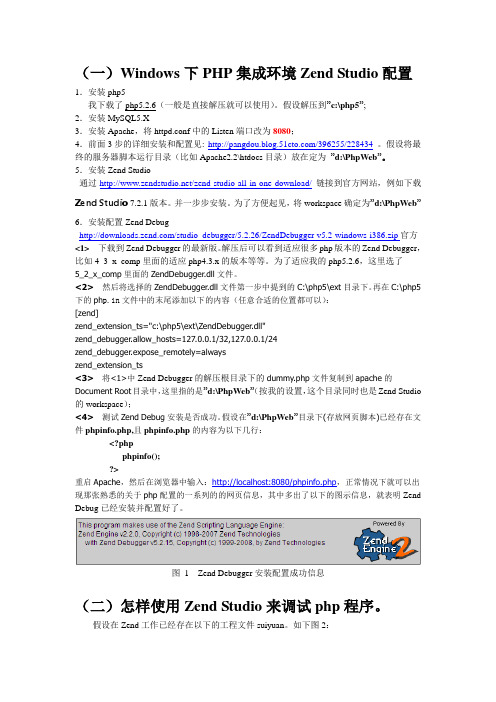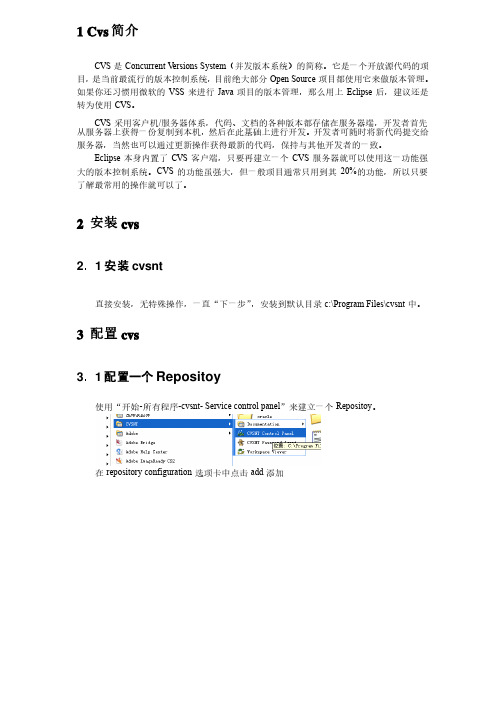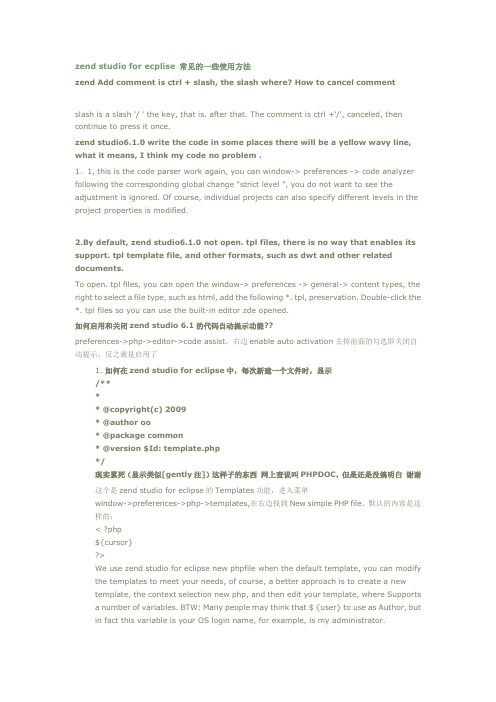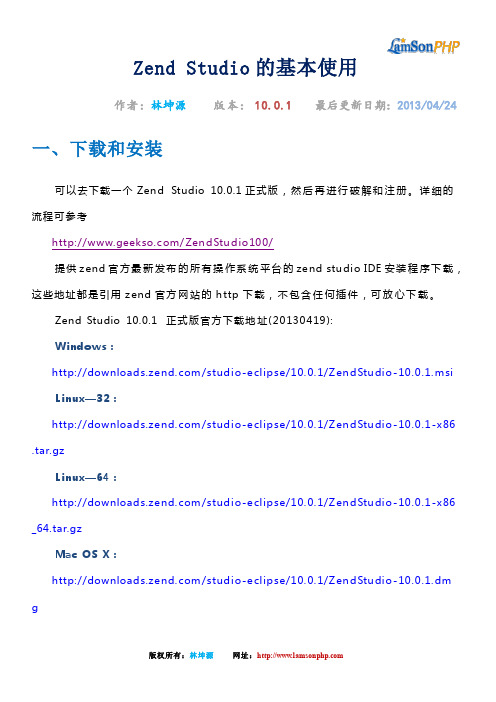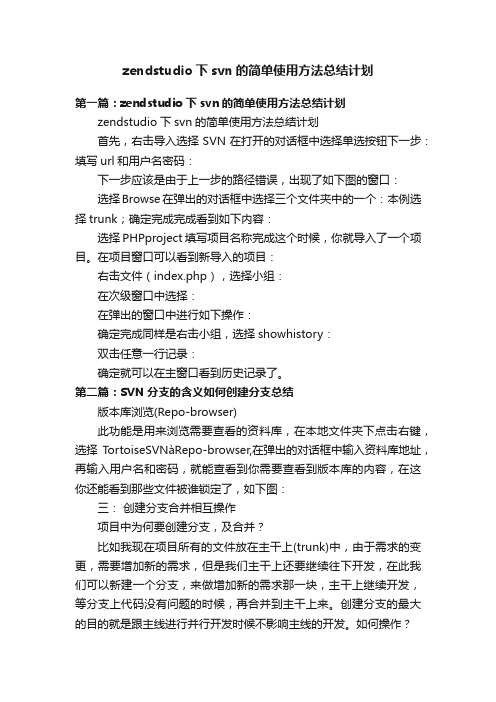U cvsroot/checkoutlist
U cvsroot/commit_email
U cvsroot/commitinfo
U cvsroot/config
U cvsroot/cvsrc
U cvsroot/cvswrappers
按说 Zend Studio能集成一个 CVS 的客户端是件好事,可是她却没有很好的告诉使用者如果去使用她。如果你在 Zend Studio 的帮助里找过这 CVS 的内容的话,肯定是会有这种感触的。因为她只说明了大体的一个步骤,却没有给我们更多详细的说明,致使很多朋友都在苦恼Zend Studio 的这一功能。
Commit:是指将本地的文件上传到服务器上(建议,在上传之前先执行一下 Diff 命令)
Add:添加本地上新建的目录/文件到服务器上,但文件必须再使用 Commit 命令才行
Status:查看文件信息
Diff:比较本地文件与服务上的同一文件
Log:查看文件的更新日志
四、结束语
在连接服务器时,不只 pserver 一种方法的,还有别的很多,如:ssh、ext 等等。想用这些方法,服务器应该还需要别的设置过,一般情况下,用用 pserver 就够了,呵呵```
U cvsroot/verifymsg
cvs command finished with exit code 0
刷新项目,就可以看到从服务器上更新下来的文件了。
在文件或者文件夹上点击右键,就可以看到“CVS”那一项已经可以用了。
下面就简单说明一下这些命令的功能:
Update:是指将服务器上最新版本的文件更新到本地
好了,CVSNT 和 Zend Studio 的 CVS 使用说明就讲到这了,能说的小弟也都已经说了,剩下的就搞大家自己琢磨了。
在团队开发时,CVS是很好的一个工具,希望大家能好好利用呀。
附 文中所用到的程序:
ZendStudio-5_1_0a.exe
[url]/products/zend_studio[/url]
例::pserver:Administrator@localhost:/cvs
“模块名称”:
如果打开 E:\cvs 目录,就会看到有个目录“CVSROOT”,也就是这里应该输入的模块名称
“工作目录”:
也就是本地文件存放的目录
其他选项,根据自己需要选择了,留空也可以。
点击“确定”
如果所使用的用户名需要密码,那么现在就会提示你输入密码
U cvsroot/historyinfo
U cvsroot/keywords
U cvsroot/loginfo
U cvsroot/modules
U cvsroot/modules2
U cvsroot/notify
U cvsroot/notify_email
U cvsroot/postcommand
U cvsroot/postmodule
U cvsroot/precommand
U cvsroot/premodule
U cvsroot/rcsinfo
U cvsroot/shadow
U cvsroot/tag_email
U cvsroot/taginfo 认,点击“OK”,她会提示你是否初始化该目录,选择是即可
回到“CVSNT Control Panel”的主界面,这时就可以看到刚添加的那个 CVS 模块信息
点击“确定”完成配置
三、配置 Zend Studio
依此打开:“工具”->“首选项”->“Source Control”
“Source Control Tool”一项选择“CVS”
cvsnt-2.5.03.2260.msi
[url]/wiki/Download[/url]
首先要说明一下,Zend Studio 的 CVS是必须和项目结合在一起使用的,这点相信大多数人都已经知道了。
好了,不废话,切入主题。
一、安装Zend studio、cvsnt
这步没什么好说的,基本上一路 Next 好了,呵呵```
二、配置cvsnt
依此打开:“开始”->“所有程序”->“CVSNT”->“CVSNT Control Panel”
左下角的“Source Control Output”就可以看到相关的信息。
如果看到类似以下的信息,则表示检出成功
D:\Program Files\Zend\ZendStudioClient-5.1.0\bin\SourceControl\cvs\cvs.exe -d :pserver:Administrator@localhost:/ajax22 checkout cvsroot
CVS的路径则默认即可,如果没有的话就手动指定到Zend Studio安装目录下的 /bin/SourceControl/cvs/cvs.exe,其他默认。
确定。
新建一个项目
依此打开:“工具”->“CVS”->“Checkout”
打开“检出”对话框
“CVS 根”:
输入格式:
:pserver:username@servername:path
打开“CVSNT Control Panel”的主界面
转到“Repository configuration”选项卡,点击“Add”弹出一个“Server Settings”对话框
“Location”:CVS 文件存放的目录,假设为:E:\cvs
设置了“Location”后,“Name”会自动设置,既“/cvs”。当然你也可以自行修改,不过要以“/”开头或区分